VLC Media Player是一款免费、开放程式码、跨平台、中文化、画面简洁没有广告、功能强大的影音播放软体,支援蓝光、DVD/VCD、MKV、FLV、WMV、MPEG1、MPEG2、MP4、DivX、MP3、OGG、AVI、RM、MOV、FLAC、APE…等大多数的影音档案。可以输入影音网站网址后直接播放线上串流影音,还能用来预览eMule/BT未下载完成的影片档案,让您能先欣赏影片的类型或清晰度是否符合您的需求;播放DVD没有区码的限制,可以跳过版权宣告和广告片段直接欣赏影片,播放影片十分顺畅,占用系统资源很小,是一款非常好用的影音播放软体,关于VLC Media Player的下载和安装详见:免费影音播放软体VLC media player。本文说明使用VLC Media Player录制播放中影片段落的方法:
1.连续按两下桌面的VLC Media Player捷径图示,开启VLC Media Player。

2.点选「检视/进阶控制」,开启进阶控制的按钮。
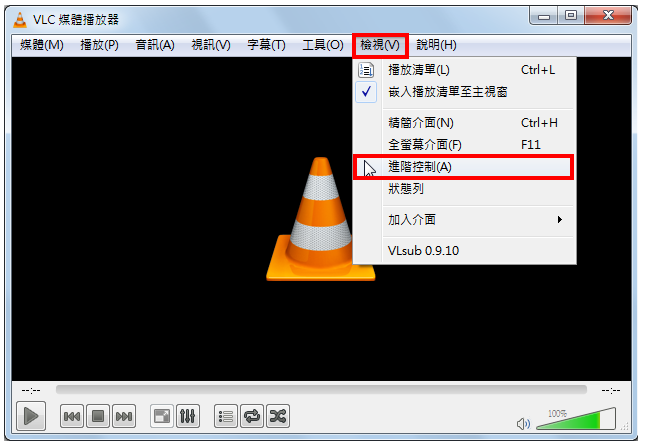
3.已经开启进阶控制的按钮,如下图所示。
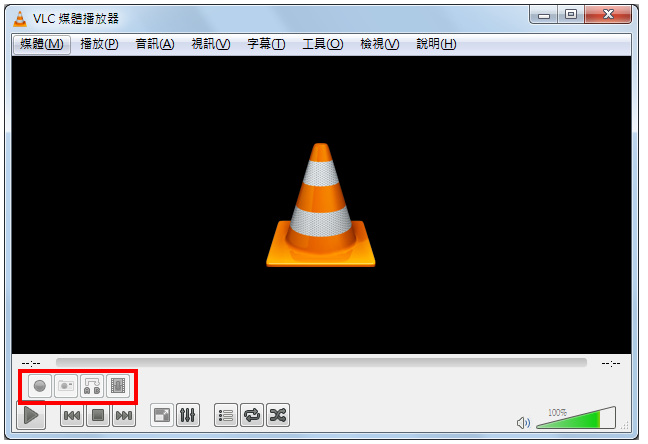
4.点选「媒体开启档案」。
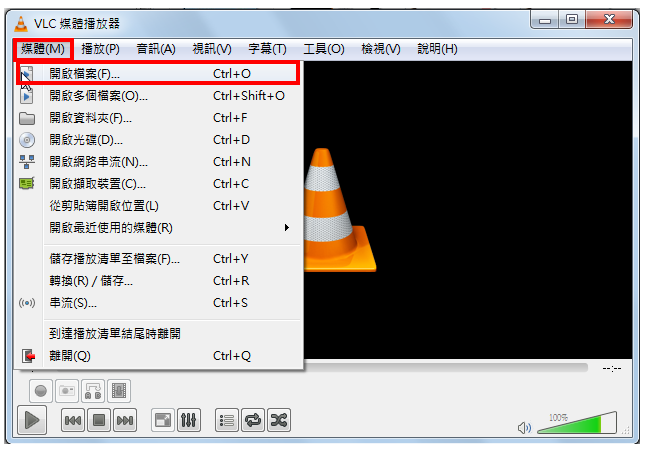
5.选择要录制的影片,点选「开启旧档」。
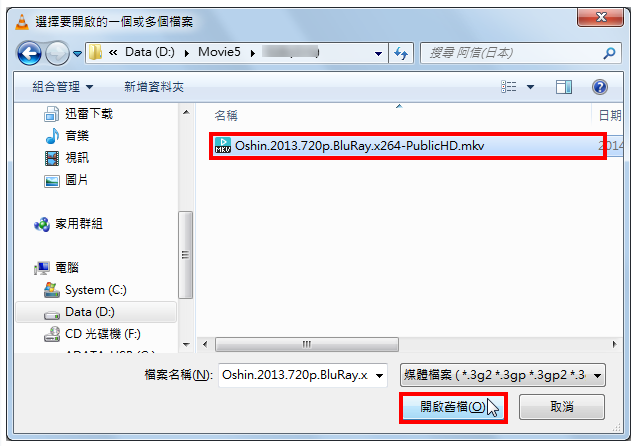
6.播放影片的时候,点选「录制」的按钮,可以开始录制影片;如果在全萤幕的模式,可以使用键盘快速键「Shift+r」来录制影片。

7.再点选「录制」的按钮,可以结束影片的录制。
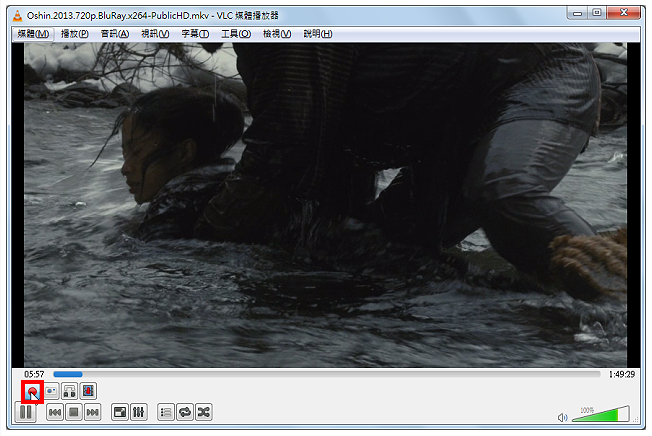
8.影片录制完成,关闭VLC Media Player。

9.开启档案总管,录制完成的影片预设会储存在「视讯」的资料夹,如下图所示。
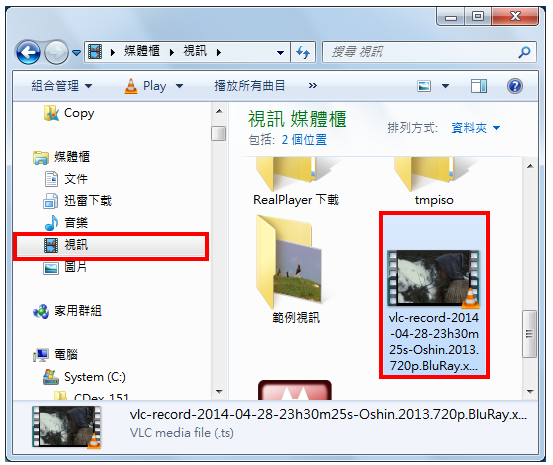
点击阅读全文

178.0MM
下载
8.82M
下载
FoxPDF DWF to PDF Converter(图像文件转换工具)
41.2MM
下载